Microsoft phát hành Windows 10 Build 20190 với trải nghiệm sau cập nhật mới và hơn thế nữa
6 phút đọc
Cập nhật vào
Đọc trang tiết lộ của chúng tôi để tìm hiểu cách bạn có thể giúp MSPoweruser duy trì nhóm biên tập Tìm hiểu thêm
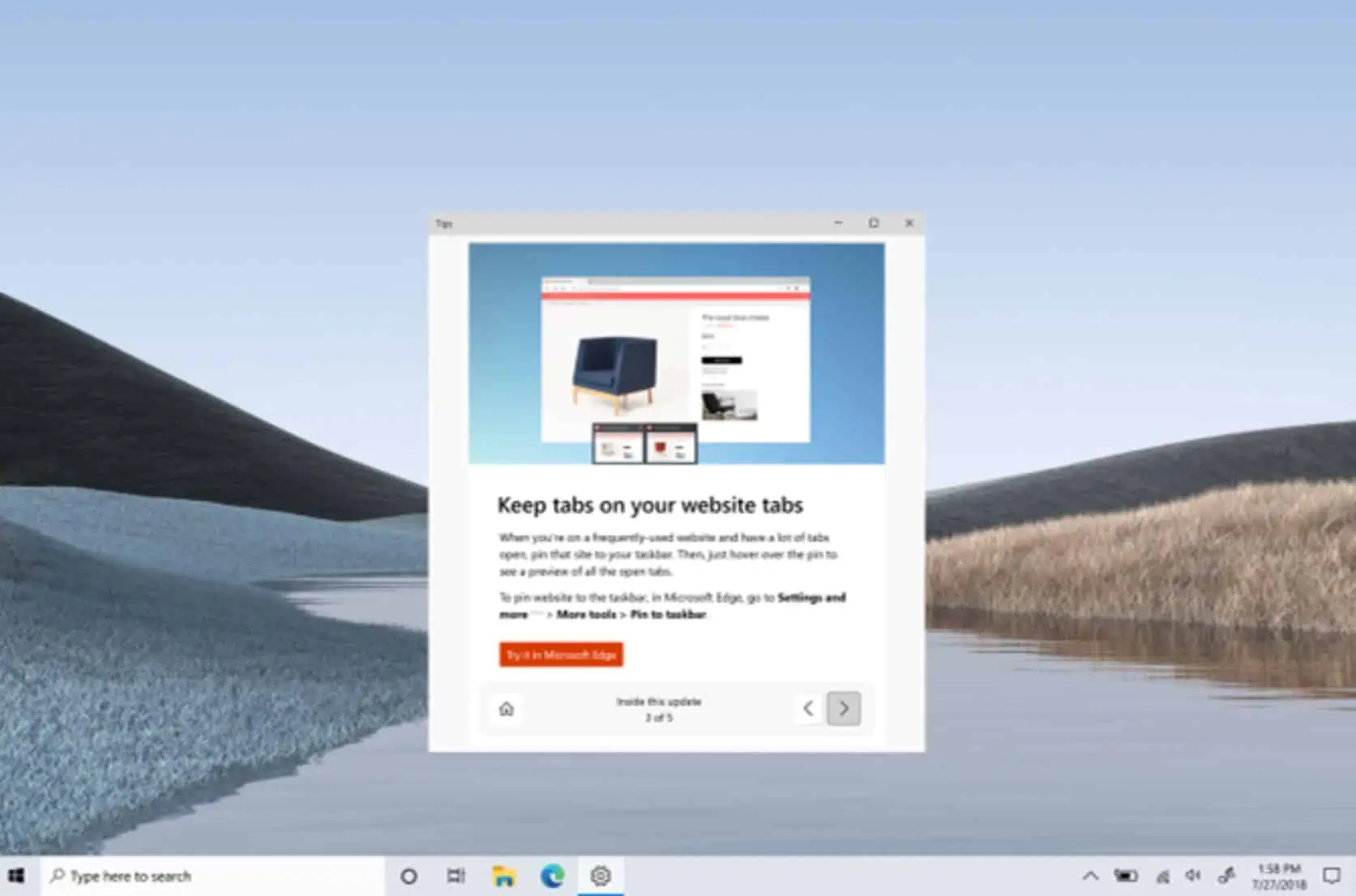
Microsoft hôm nay đã công bố phát hành Windows 10 Build 20190 cho Người dùng nội bộ Windows trong Kênh phát triển. Bản dựng này đi kèm với trải nghiệm sau cập nhật mới, trải nghiệm Cài đặt đồ họa được cải thiện và hơn thế nữa. Trong trải nghiệm sau cập nhật mới, Microsoft hiện sẽ nêu bật những thay đổi lớn trên PC của bạn sau khi cài đặt bản cập nhật tính năng Windows 10 lớn. Trong Cài đặt đồ họa đã cập nhật, người dùng có thể chỉ định một GPU hiệu suất cao mặc định và chọn một GPU cụ thể trên cơ sở mỗi ứng dụng.
Tìm toàn bộ nhật ký thay đổi bên dưới.
Có gì mới trong Windows 10 Build 20190:
Trải nghiệm mới sau cập nhật
Chúng tôi biết rằng không phải lúc nào bạn cũng cảm thấy rõ ràng những gì đã thay đổi với một bản cập nhật lớn hoặc thậm chí cách bạn có thể tìm hiểu và thử các tính năng và cải tiến mới. Điều này có nghĩa là các bản cập nhật có thể tốn thời gian mà không mang lại lợi ích thực sự cho bạn và chúng tôi muốn thay đổi điều đó. Chúng tôi đang giới thiệu trải nghiệm lần chạy đầu tiên mới thông qua ứng dụng Mẹo nêu bật những thay đổi thú vị nhất trên PC của bạn sau khi cài đặt bản cập nhật tính năng Windows 10 lớn. Sau khi cài đặt bản dựng này, Người dùng nội bộ sẽ thấy ứng dụng Mẹo được khởi chạy nêu bật một số tính năng mới gần đây nhất từ các bản dựng Xem trước nội bộ mới nhất trong Kênh phát triển. Để xem trải nghiệm này trên thiết bị của bạn, hãy đảm bảo chọn hộp kiểm “Hiển thị cho tôi trải nghiệm chào mừng của Windows” trong Cài đặt> Hệ thống> Thông báo và hành động được chọn.
Cải thiện trải nghiệm Cài đặt đồ họa
Mặc dù đây không phải là một tính năng mới, nhưng chúng tôi đã thực hiện những thay đổi đáng kể dựa trên phản hồi của khách hàng sẽ có lợi cho trải nghiệm Cài đặt đồ họa của khách hàng. Chúng tôi đã thực hiện những cải tiến sau:
- Chúng tôi đã cập nhật Cài đặt đồ họa để cho phép người dùng chỉ định GPU hiệu suất cao mặc định.
- Chúng tôi đã cập nhật Cài đặt đồ họa để cho phép người dùng chọn một GPU cụ thể trên cơ sở mỗi ứng dụng.
Nếu bạn là người dùng thành thạo có nhiều GPU hiệu suất cao và muốn chỉ định GPU nào trong số đó nên là GPU được sử dụng cho các trường hợp sử dụng hiệu suất cao, bây giờ bạn có thể làm điều đó bằng cách đi tới Cài đặt> Hệ thống> Hiển thị> Cài đặt đồ họa or Cài đặt> Trò chơi> Cài đặt đồ họa. Điều này có nghĩa là ứng dụng yêu cầu GPU hiệu suất cao theo mặc định sẽ sử dụng GPU hiệu suất cao mà bạn chỉ định trên trang này.
Giờ đây, nếu bạn muốn kiểm soát nhiều hơn nữa, chúng tôi cũng đã thêm khả năng để bạn chỉ định chính xác GPU mà bạn muốn ứng dụng chạy bằng cách sử dụng tùy chọn "GPU cụ thể" mới. Như bạn có thể thấy bên dưới, một ứng dụng có thể được thiết lập để chạy trên GPU bạn chọn.
Cập nhật cho nhà phát triển
Sản phẩm Windows SDK hiện đang hoạt động liên tục với Dev Channel. Bất cứ khi nào bản dựng hệ điều hành mới được chuyển đến Kênh phát triển, SDK tương ứng cũng sẽ được chuyển. Bạn luôn có thể cài đặt SDK nội bộ mới nhất từ aka.ms/InsiderSDK. Các chuyến bay SDK sẽ được lưu trữ trong Trung tâm bay cùng với các chuyến bay OS.
Những thay đổi và cải tiến
- Dựa trên phản hồi, chúng tôi đang cập nhật IME tiếng Nhật mới để hỗ trợ chuyển đổi giữa Hiragana và Katakana bằng cách sử dụng CTRL + CAPSLOCK và ALT + CAPSLOCK (tương ứng), như đã được hỗ trợ với phiên bản trước.
Bản sửa lỗi Windows 10 Build 20190
- Chúng tôi đã khắc phục một lỗi liên quan đến Hệ thống con Windows dành cho Linux 1 lỗi sẽ xuất ra: 'Hoạt động I / O đã bị hủy bỏ do thoát luồng hoặc yêu cầu ứng dụng'. Hãy xem cái này Vấn đề trên Github để biết thêm chi tiết.
- Chúng tôi đã khắc phục sự cố có thể dẫn đến explorer.exe không phản hồi trên các thiết bị có khả năng cảm ứng sau khi tiếp tục từ chế độ ngủ đông.
- Chúng tôi đã khắc phục sự cố với hộp tìm kiếm mới trong các trang cài đặt ứng dụng mặc định, nơi các kết quả tìm kiếm sẽ xuất hiện chồng lên nhau khi xóa các ký tự khỏi hộp tìm kiếm.
- Chúng tôi đã khắc phục sự cố trong đó nếu bạn chuyển sang bàn phím tiếng Anh bằng cách sử dụng WIN + Space và sau đó quay lại IME bính âm của Trung Quốc, thì các dấu câu đã nhập sẽ là tiếng Trung ngay cả khi "Sử dụng dấu câu tiếng Anh khi ở chế độ nhập tiếng Trung" được bật.
- Chúng tôi đã khắc phục sự cố trong đó khi Trình tường thuật được bật, nó có thể dẫn đến bảng mã PIN trên màn hình xuất hiện bất ngờ khi tiêu điểm được đặt vào màn hình đăng nhập.
- Chúng tôi đã khắc phục sự cố dẫn đến Tính năng theo yêu cầu (FOD) không thể bật với lỗi 0x8000FFFF trong các bản dựng gần đây. Đây cũng được cho là nguyên nhân gốc rễ khiến một số Người dùng nội bộ nhận thấy rằng lệnh sfc / scannow sẽ liên tục bị lỗi khi khởi động lại đang chờ xử lý.
- Chúng tôi đã khắc phục và sự cố có thể dẫn đến việc cửa sổ gọi (ví dụ: Microsoft Edge) bị treo nếu lời nhắc xác thực được đưa ra và sau đó không được tương tác và hết thời gian.
Các sự cố đã biết về Windows 10 Build 20190
- Chúng tôi đang tìm cách khắc phục sự cố trong đó một số trò chơi Microsoft Store được bảo vệ bằng Easy Anti-Cheat có thể không khởi chạy được.
- Chúng tôi đang xem xét các báo cáo về quá trình cập nhật bị treo trong thời gian dài khi cố gắng cài đặt bản dựng mới.
- Chúng tôi đang tìm cách khắc phục sự cố trong đó các nút tối thiểu / tối đa / đóng bị kẹt ở vị trí ban đầu của chúng sau khi thay đổi kích thước ứng dụng UWP. Nếu bạn di chuyển cửa sổ ứng dụng, vị trí sẽ cập nhật.
- Chúng tôi đang điều tra các báo cáo rằng trải nghiệm thanh tác vụ mới cho các trang web được ghim không hoạt động đối với một số trang web.
- Chúng tôi đang tiến hành sửa lỗi để bật bản xem trước trực tiếp cho các tab trang web được ghim.
- Chúng tôi đang làm việc để kích hoạt trải nghiệm thanh tác vụ mới cho các trang web được ghim hiện tại. Trong thời gian chờ đợi, bạn có thể bỏ ghim trang web khỏi thanh tác vụ, xóa nó khỏi trang edge: // apps rồi ghim lại trang web.
- Chúng tôi đang tìm cách khắc phục sự cố trong đó các trang web được ghim không hiển thị tất cả các tab đang mở cho một miền. Trong thời gian chờ đợi, bạn có thể khắc phục điều này bằng cách ghim trang chủ của trang web thay vì một trang cụ thể (ví dụ: ghim microsoft.com thay vì microsoft.com/windows).
- Chúng tôi đang tìm cách khắc phục sự cố trong đó Alt + Tab cho tab trình duyệt đôi khi cũng di chuyển tab trình duyệt đang hoạt động trước đó lên phía trước danh sách Alt + Tab.
- Các tiêu đề chữ cái trong danh sách tất cả ứng dụng của menu Bắt đầu có phần đệm bên trái không cần thiết khi danh sách tất cả ứng dụng được đặt thành ẩn.
nguồn: microsoft








